So beheben Sie einen eingefrorenen Bildschirm auf dem iPhone 13
Ein iPhone 13 mit einem Problem mit eingefrorenem Bildschirm ist nicht das Ende der Welt. Das Telefon ist wahrscheinlich noch nicht tot, dieses Problem kann behoben werden. Dieser Artikel befasst sich mit der Behebung des Problems mit dem eingefrorenen Bildschirm des iPhone 13 auf drei Arten.
Teil I: So beheben Sie den eingefrorenen Bildschirm des iPhone 13 mit Force Restart
Einer der ersten Schritte zur Behebung des Problems mit dem eingefrorenen Bildschirm des iPhone 13 besteht darin, einen erzwungenen Neustart zu versuchen. Dies unterscheidet sich von einem Standard-Neustart, bei dem das iPhone zuerst ausgeschaltet und dann wieder eingeschaltet wird. Bei einem erzwungenen Neustart wird die Stromversorgung der Batterie unterbrochen, wodurch möglicherweise Probleme behoben werden.
Hier sind die Schritte, um einen Neustart auf dem iPhone 13 zu erzwingen:
Schritt 1: Drücken Sie die Lauter-Taste auf der linken Seite des iPhones
Schritt 2: Drücken Sie die Leiser-Taste auf der linken Seite des iPhones
Schritt 3: Drücken Sie die Seitentaste auf der rechten Seite des iPhones und halten Sie sie gedrückt, bis das Telefon neu startet und das Apple-Logo erscheint.
Normalerweise löst dieses Verfahren alle anhaltenden Probleme mit dem iPhone, z. B. einen eingefrorenen Bildschirm auf dem iPhone 13. Wenn das Problem dadurch nicht behoben wird, müssen Sie die Firmware auf dem iPhone 13 wiederherstellen.
Teil II: One-Click-Fix für iPhone 13 Eingefrorener Bildschirm mit Dr. Fone – Systemreparatur (iOS)
Das Wiederherstellen der Firmware mit der von Apple bereitgestellten Methode zur Verwendung von iTunes oder macOS Finder ist etwas kompliziert, da mehrere Schritte mit wenig Anleitung erforderlich sind. Sie müssen die Apple Support-Dokumente durchsuchen, um alles darüber herauszufinden, wie Sie die Firmware auf dem iPhone wiederherstellen können, um den eingefrorenen Bildschirm auf dem iPhone 13 zu reparieren. Probieren Sie stattdessen eine Lösung eines Drittanbieters aus, die Sie bei jedem Schritt anleitet. deutlich und in der Sprache, die Sie verstehen? Wenn bei dem von Apple beschriebenen Prozess etwas schief geht, gibt Apple Ihnen Fehlercodes und Sie sprechen keine Fehlercodes! Sie müssten das Internet durchsuchen, um herauszufinden, worum es bei Ihrer spezifischen Fehlernummer geht, was Ihre Zeit verschwendet und Ihre Frustration erhöht.
Wenn Sie stattdessen DrFoneTool – System Repair (iOS) verwenden, eine Software von Wondershare Company, die sowohl auf Windows OS als auch auf macOS funktioniert und entwickelt wurde, um iOS auf Ihrem iPhone schnell und effizient wiederherzustellen und alle Probleme zu beheben, die Sie möglicherweise haben, nicht nur Sie Reparieren Sie Ihr iPhone schnell und effizient, aber Sie tun dies ohne Frustration, da Sie die ganze Zeit die Kontrolle darüber haben, was passiert, da DrFoneTool Sie bei jedem Schritt des Weges in einfachen und leicht verständlichen Anweisungen mit Bildern führt.

DrFoneTool – Systemreparatur
Beheben Sie iOS-Probleme ohne Datenverlust.
- Nur reparieren Sie Ihr iOS auf normal, kein Datenverlust überhaupt.
- Beheben Sie verschiedene Probleme mit dem iOS-System Im Wiederherstellungsmodus stecken, weißes Apple Logo, schwarzer Bildschirm, Schleife beim Start usw.
- Downgrade von iOS ganz ohne iTunes.
- Funktioniert für alle Modelle von iPhone, iPad und iPod touch.
- Vollständig kompatibel mit dem neuesten iOS 15.

So beheben Sie das Problem mit dem eingefrorenen Bildschirm des iPhone 13 mit der DrFoneTool-Systemreparatur:
Schritt 1: Holen Sie sich DrFoneTool
Schritt 2: Verbinden Sie das iPhone mit dem Computer und starten Sie DrFoneTool. So sieht es aus:

Schritt 3: Wählen Sie das Systemreparaturmodul. Hier ist es:

Schritt 4: Der Standardmodus versucht, alle Probleme zu beheben, während Benutzerdaten beibehalten werden, sodass Ihr iPhone nicht erneut eingerichtet werden muss. Wählen Sie zunächst den Standardmodus.
Schritt 5: Nachdem DrFoneTool Ihr Gerät und Ihre iOS-Version erkannt hat, überprüfen Sie, ob die erkannte iPhone- und iOS-Version korrekt sind, und klicken Sie dann auf Start:

Schritt 6: Die Firmware wird heruntergeladen, verifiziert und Ihnen wird ein Bildschirm angezeigt, der Ihnen mitteilt, dass DrFoneTool bereit ist, Ihr iPhone zu reparieren. Klicken Sie auf Jetzt reparieren, um mit der Wiederherstellung der iOS-Firmware auf Ihrem iPhone zu beginnen.

Nachdem DrFoneTool – Systemreparatur (iOS) die Wiederherstellung der Firmware abgeschlossen hat, wird das Telefon neu gestartet und Ihr eingefrorener Bildschirm auf dem iPhone 13 wird repariert.
Teil III: Fixieren des eingefrorenen iPhone 13-Bildschirms mit iTunes oder macOS Finder
Wenn Sie aus irgendeinem Grund immer noch die offizielle Apple-Methode verwenden möchten, um die Firmware auf Ihrem iPhone wiederherzustellen, finden Sie hier die Schritte dazu. Seien Sie sich bewusst, dass Tools von Drittanbietern lustigerweise oft besser mit einem eingefrorenen/gemauerten Gerät arbeiten können als die offiziellen Methoden, die Verbrauchern zur Verfügung stehen.
Schritt 1: Verbinden Sie Ihr iPhone mit Ihrem Computer und starten Sie iTunes (auf älteren macOS) oder Finder auf neueren macOS-Versionen
Schritt 2: Wenn Ihr iPhone erkannt wird, wird es in iTunes oder im Finder angezeigt. Der Finder ist unten zur Veranschaulichung dargestellt. Klicken Sie in iTunes/Finder auf Wiederherstellen.

Wenn Sie „Wo ist?“ aktiviert haben, werden Sie von der Software aufgefordert, es zu deaktivieren, bevor Sie fortfahren:

Wenn dies der Fall ist, müssen Sie versuchen, in den iPhone-Wiederherstellungsmodus zu gelangen, da der iPhone-Bildschirm eingefroren und nicht funktionsfähig ist. So geht’s:
Schritt 1: Drücken Sie einmal die Lauter-Taste
Schritt 2: Drücken Sie einmal die Leiser-Taste
Schritt 3: Halten Sie die Seitentaste gedrückt, bis das iPhone im Wiederherstellungsmodus erkannt wird:
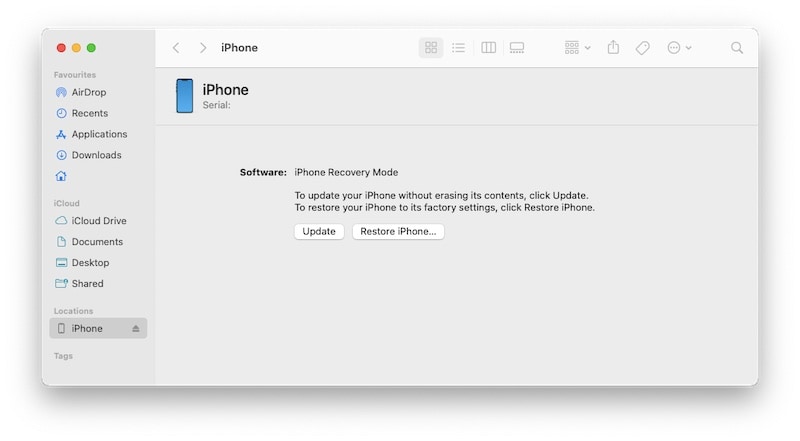
Sie können jetzt auf Aktualisieren oder Wiederherstellen klicken:
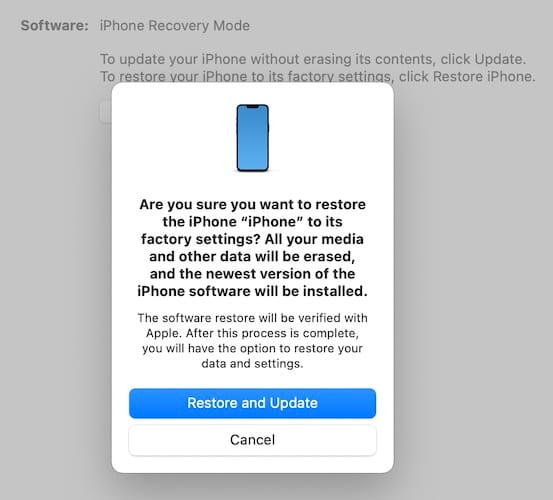
Durch Klicken auf Aktualisieren wird die iOS-Firmware aktualisiert, ohne dass Ihre Daten gelöscht werden. Wenn Sie auf Wiederherstellen klicken, werden Ihre Daten gelöscht und iOS neu installiert. Es wird empfohlen, zuerst Update zu versuchen.
Fazit
Ein eingefrorener Bildschirm auf dem iPhone 13 ist eine der erschütterndsten Erfahrungen, die man jemals mit einem iPhone machen kann, da es das Gerät unbrauchbar macht, bis der eingefrorene Bildschirm des iPhone 13 wiederbelebt wird. Sie können keine Anrufe tätigen, keine Apps verwenden, nichts, bis das Problem mit dem eingefrorenen Bildschirm behoben ist. Dieser Artikel hat Sie auf drei Möglichkeiten aufmerksam gemacht, wie Sie den eingefrorenen Bildschirm Ihres iPhone 13 reparieren können. Wie versuchst du sicherzustellen, dass es nie wieder passiert? Das ist ein ganz anderes Thema, aber versuchen Sie zunächst, Apps von bekannten Entwicklern zu verwenden, die die Apps regelmäßig aktualisieren, und versuchen Sie, das iPhone so zu verwenden, dass es nicht überhitzt – verwenden Sie keine schweren Apps wie Spiele unter direkter Sonneneinstrahlung und insbesondere nicht während des Ladevorgangs , um die Hitze in Schach zu halten – das ist eine der besten Möglichkeiten, um Ihr iPhone mit minimalem Risiko einer Überhitzung oder eines eingefrorenen Bildschirmproblems auf Ihrem neuen iPhone 13 großartig laufen zu lassen.
Neueste Artikel

